Aktualisiert July 2025 : Beenden Sie diese Fehlermeldungen und beschleunigen Sie Ihr Computersystem mit unserem Optimierungstool. Laden Sie es über diesen Link hier herunter.
- Laden Sie das Reparaturprogramm hier herunter und installieren Sie es.
- Lassen Sie es Ihren Computer scannen.
- Das Tool wird dann Ihren Computer reparieren.
GIF-Bilder sind bei Tech-Bloggern, die oft über Anleitungen schreiben, sowie bei Meme-Makern sehr beliebt. Daher werden wir uns heute eine kostenlose, aber äußerst hilfreiche Software namens Screen To GIF ansehen, die Ihnen hilft, innerhalb weniger Augenblicke ein qualitativ hochwertiges animiertes GIF-Bild zu erzeugen.
Erstellen von GIF-Bildern mit Screen To GIF
ScreenToGIF ist wahrscheinlich der einfachste Weg, um Ihren Bildschirm aufzunehmen und ihn in ein GIF-Bild oder bewegtes Bild zu verwandeln. Dieses spezielle Tool enthält eine Reihe praktischer Funktionen und Werkzeuge, die Ihnen bei der Bearbeitung des GIF-Bildes vor der Fertigstellung helfen.
Laden Sie zunächst das portable ScreenToGIF auf Ihren Windows-PC herunter. Dies ist auch eine portable Software. Nachdem Sie diese tragbare GIF-Bilderstellungssoftware heruntergeladen haben, entpacken Sie einfach die Datei und doppelklicken Sie darauf, um sie zu öffnen. Sie sehen ein Fenster wie folgt:
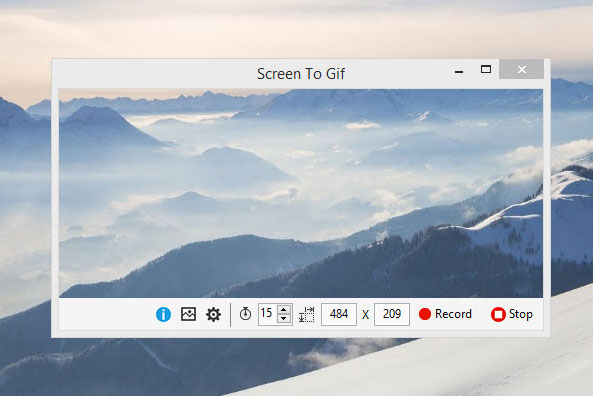
Das allererste, was eingestellt werden muss, ist, das Seitenverhältnis oder die Fenstergröße je nach Anforderung zu ändern. Die Standardgröße von 484×209 ist für die meisten vergleichsweise klein.
Sobald Sie die Standardbildgröße erreicht haben, können Sie mit der Aufnahme Ihres Bildschirms beginnen, indem Sie auf die Schaltfläche Record klicken. Um die Aufnahme zu stoppen, klicken Sie einfach auf die Schaltfläche Stop. Direkt nach der Aufnahme des Bildschirms erhalten Sie ein Fenster, das in etwa dem nachfolgenden Bild entspricht:
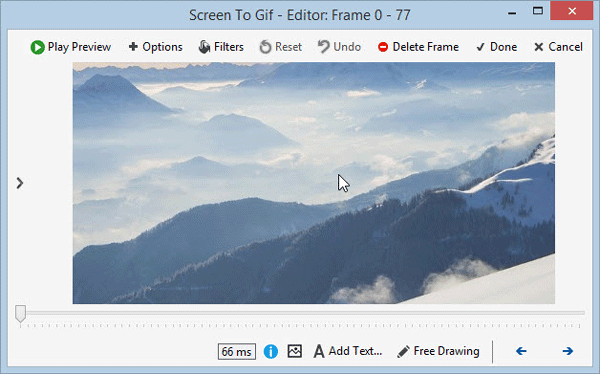
Jetzt haben Sie eine ganze Reihe von Optionen, um das Bild vor dem Finalisieren zu bearbeiten. Sie können nach der Aufnahme Folgendes zu Ihrem Bild hinzufügen:

- Text hinzufügen
- Schnelle Beschriftung hinzufügen
- Bildrahmen oder Titelrahmen hinzufügen
- Rahmen bearbeiten
- Ändern der Animationsgeschwindigkeit
- Bild zuschneiden
- Übergänge verwenden
- Rand um Bild
- Exportfähiger spezifischer Bildausschnitt (Weitere Informationen finden Sie unten)
- Ausgewählten Bildausschnitt löschen (Weitere Informationen finden Sie unten)
- Filter verwenden: Unschärfe, Sepia, Graustufen
hinzufügen
Holen Sie sich ein Standbild aus dem GIF-Bild
Wir empfehlen die Verwendung dieses Tools bei verschiedenen PC-Problemen.
Dieses Tool behebt häufige Computerfehler, schützt Sie vor Dateiverlust, Malware, Hardwareausfällen und optimiert Ihren PC für maximale Leistung. Beheben Sie PC-Probleme schnell und verhindern Sie, dass andere mit dieser Software arbeiten:
- Download dieses PC-Reparatur-Tool .
- Klicken Sie auf Scan starten, um Windows-Probleme zu finden, die PC-Probleme verursachen könnten.
- Klicken Sie auf Alle reparieren, um alle Probleme zu beheben.
.
Neben der Erstellung des GIF-Bildes können Sie auch ein Standbild aus der Aufnahme exportieren. ScreenToGIF hilft Benutzern, die Bildnummer zu ändern, die in jeder Sekunde erfasst wird. Wenn Sie eine große Anzahl von Bildern eingestellt haben, erhalten Sie mehr Einzelbilder oder Bilder. Das ist es, was Export spezifischer Bilderrahmen bedeutet.
ScreenToGIF Einstellungen
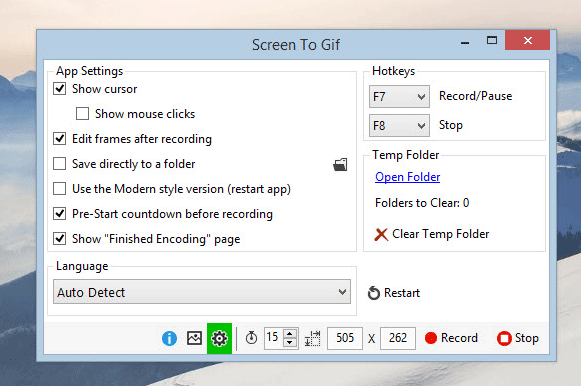
Screen To GIF kommt nicht mit einer Vielzahl von Einstellungen. Stattdessen hat es weniger, aber sehr nützliche Funktionen.
- Verwenden Sie eine benutzerdefinierte GIF-Kodierung oder paint.NET-Kodierung
- Schleife ändern – benutzerdefinierte Schleife verwenden
- Mauszeiger ein- oder ausblenden
- Mausklicks ein- oder ausblenden
- Verwenden Sie Hotkeys, um die Aufnahme zu starten und zu stoppen (F7 – Aufnahme/Pause & F8 – Stop)
- Seitenverhältnis ändern
- Ändern Sie die Anzahl der Bilder, die in einer einzigen Sekunde aufgenommen werden sollen
.
.
.
Laden Sie Screen To GIF von hier herunter und beginnen Sie mit der Erstellung von hochwertigen GIF-Bildern auf Ihrem Windows-PC.
Wenn Sie schon dabei sind, können Sie einen Blick auf Microsoft GIF Animator, AnimatedGIF, Make GIF Video Capture LICEcap und GiftedMotion werfen.
EMPFOHLEN: Klicken Sie hier, um Windows-Fehler zu beheben und die Systemleistung zu optimieren
